スケジュール連携を使用するためには、事前に以下の項目を決定してください。
- Sales Force AssistantシリーズのスケジュールをMicrosoft 365予定表へ連携するか・・・【A】
⇒詳細については、「システム設定:スケジュール連携」を参照してください。
※NI Collabo 360のスケジュールをMicrosoft 365予定表に連携することはできません。
- Microsoft 365予定表をNI Collabo 360・Sales Force Assistantシリーズへ連携するか・・・【B】
- 連携する場合
NI Collabo 360に取り込まれたスケジュールは
「公開する/公開しない/個人ごとに決定させる」・・・【C】
- 連携する場合
- スケジュール連携について、個人ごとの変更を許可するか・・・【D】
「許可する/許可しない」
| 設定パターン | API設定 | スケジュール連携 |
|---|---|---|
| 連携するか個人で設定 | システム管理者(共通設定) | 個人 |
| システム管理者が一元管理 | システム管理者(共通設定) | システム管理者(まとめて設定) |
※許可しない場合、スケジュール連携設定はシステム管理者がまとめて設定/変更する必要があります。
※A~Cは、システム設定「スケジュール連携」で設定を行います。
⇒「システム設定:スケジュール連携」を参照し、こちらより設定を始めてください。
▶ 設定の種類
連携機能を使用するためには、下記の設定が必要です。
②の設定によって、設定しなければならない箇所が異なりますのでご注意ください。
詳細は、前述を参照してください。
①API設定
Microsoft Entra IDで、APIの利用設定を行います。
⇒詳細は、「Graph REST APIの有効化と認証情報の取得」を参照してください。
②システム設定「スケジュール連携」
スケジュール連携の全社的な利用について設定を行います。
⇒詳細は、「システム設定:スケジュール連携」を参照してください。
③システム設定「社員」
システム管理者が全社員のスケジュール連携の連携有無・連携設定を行います。
⇒詳細は、「システム設定:社員」を参照してください。
④オプション設定「スケジュール連携設定」
各社員がスケジュール連携設定を行います。
※社員ごとにスケジュール連携の設定変更を許可されている場合
⇒詳細は、「オプション設定:スケジュール連携設定」を参照してください。
注意
- スケジュール連携における注意事項について
設定の際は、「スケジュール連携における注意事項」を参照しながら設定を行ってください。
▶ Microsoft 365の設定パターン
API:共通設定、スケジュール連携:個人設定 手順
運用イメージ
API利用設定はシステム担当者が行い、Microsoft 365予定表とNI製品スケジュールとの連携は、個人(社員)で設定するイメージです。
APIを共通で設定し、スケジュール連携は個人で設定するためには、以下の設定ステップで実施してください。
- Step1.APIの有効化を行う【共通】
- Microsoft Entra IDで、共通で使用するAPIの利用設定を行います。
⇒詳細は、「Graph REST APIの有効化と認証情報の取得」を参照してください。
- Step2.システム設定「スケジュール連携」
- システム管理者がスケジュール連携設定を行います。
システム設定-スケジュール連携-スケジュール連携設定の「共通認証情報」設定を行います。
⇒詳細は、「システム設定:スケジュール連携」を参照してください。
- Step3.オプション設定「スケジュール連携設定」
- 各社員がスケジュール連携を設定します。
※社員ごとにスケジュール連携の設定変更を許可されている場合
⇒詳細は、「オプション設定:スケジュール連携設定」を参照してください。
API:共通設定、スケジュール連携:まとめて設定 手順
運用イメージ
API利用設定、Microsoft 365予定表とNI製品スケジュールとの連携まで全てシステム管理者が設定するイメージです。
APIを共通で設定し、スケジュール連携をまとめて設定するためには、以下の設定ステップで実施してください。
- Step1.APIの有効化を行う【共通】
- Microsoft Entra IDで、共通で使用するAPIの利用設定を行います。
⇒詳細は、「Graph REST APIの有効化と認証情報の取得」を参照してください。
- Step2.システム設定「スケジュール連携」
- システム管理者がスケジュール連携設定を行います。
システム設定>スケジュール連携>スケジュール連携設定の「共通認証情報」設定を行います。
⇒詳細は、「システム設定:スケジュール連携」を参照してください。
- Step3.システム設定:社員「スケジュール連携」
- システム管理者が全社員のスケジュール連携の連携有無・連携設定を行います。
⇒詳細は、「システム設定:社員」を参照してください。
▶ Graph REST APIの有効化と認証情報の取得
Microsoft Entra IDで、Graph REST APIの利用設定を行います。
Microsoft Entra IDへのサインイン
- 下記のアドレスからMicrosoft 365管理センターに管理者ユーザーでサインインします。
Microsoft 365管理センター『https://admin.microsoft.com/Adminportal/』
⇒Microsoft 365管理センターのホーム画面が表示されます。 - 画面左メニュー「すべてを表示」>「ID」をクリックします。
⇒Microsoft Entra管理センターのMicrosoft Entraテナント概要画面が表示されます。
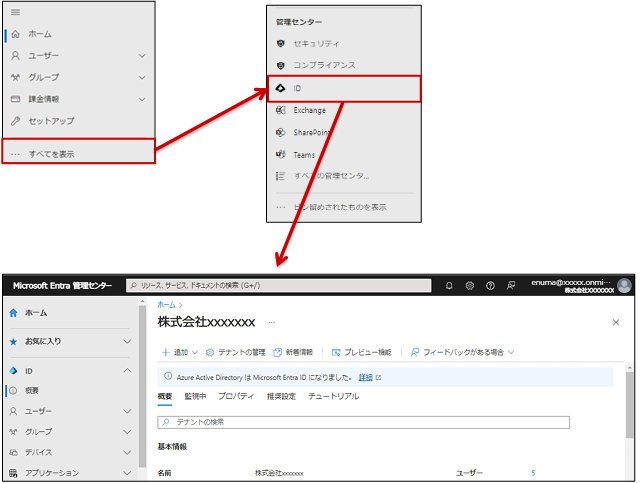
Microsoft Entraアプリケーションの登録
- 画面左メニュー「アプリケーション」>「アプリの登録」>「新規登録」をクリックします。
⇒アプリケーションの登録画面が表示されます。
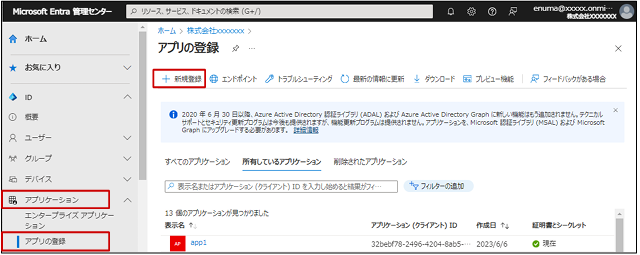
- 以下の入力を行い、アプリケーションの登録を行います。
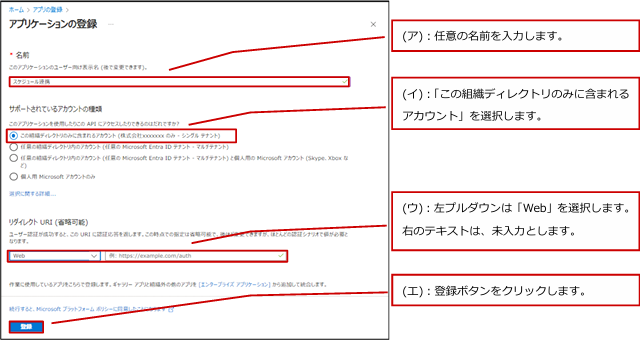
- APIへのアクセス許可の設定を行います。
(ア) 作成したアプリケーションの「APIのアクセス許可」>「アクセス許可の追加」をクリックします。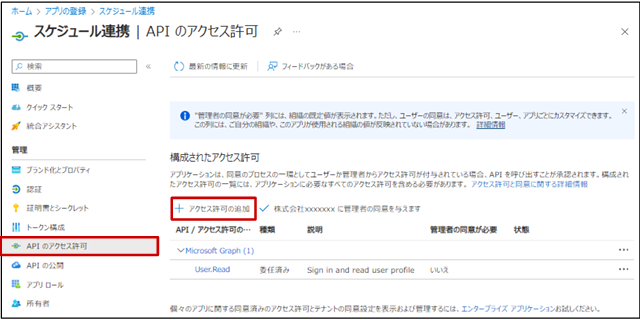
(イ) 画面上のタグから「所属する組織で使用しているAPI」>「Microsoft Graph」をクリックします。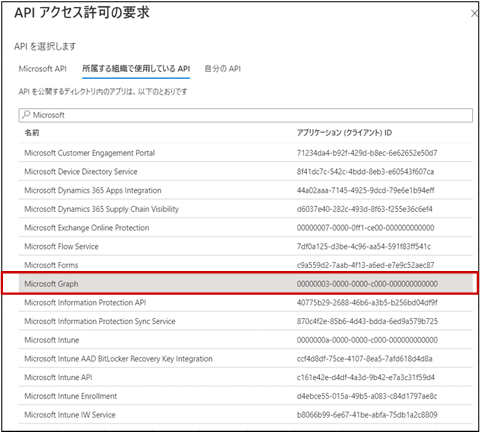
(ウ) 「アプリケーションの許可」>「Calendars.ReadWrite」>「アクセス許可の追加」をクリックします。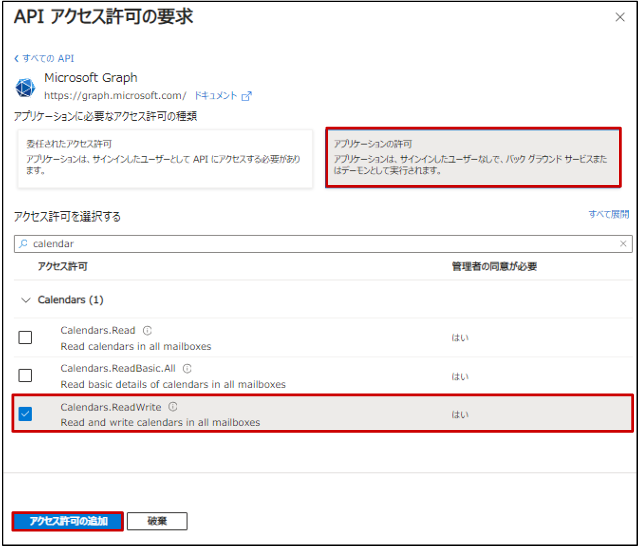
(エ) 「APIのアクセス許可」画面にて「管理者の同意を与えます」をクリックします。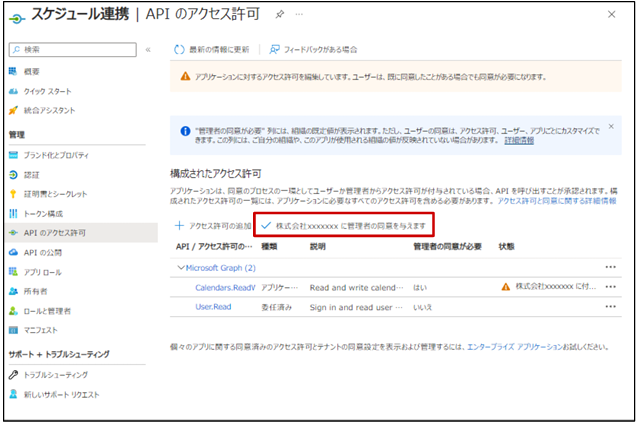
(オ) 確認のダイアログが出た場合、「はい」をクリックします。
(カ) アクセス許可の付与が成功すると画面上に以下のメッセージが表示されます。
クライアントシークレットの作成
登録したアプリケーションに「スケジュール連携を設定する」に必要なクライアントシークレットを作成します。
- 作成したアプリケーションの「証明書とシークレット」>「新しいクライアントシークレット」をクリックします。
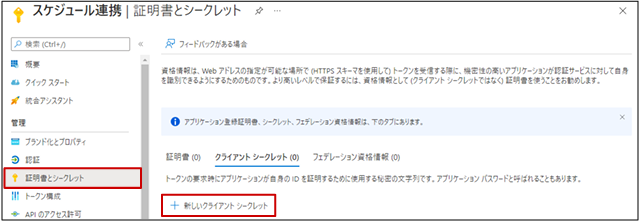
- 任意の説明を入力し、有効期限の選択を行い、「追加」をクリックします。
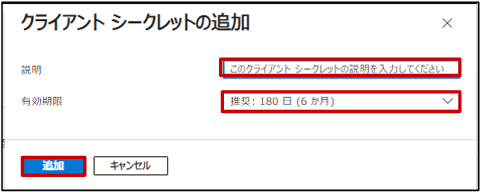
- 表示される「値」をコピーします。
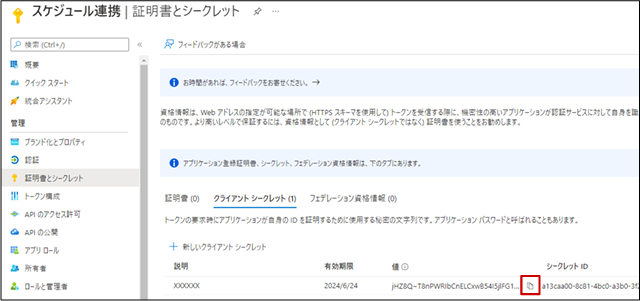
注意
- クライアントシークレットの「値」は作成直後しか確認できず、画面を移動・閉じてしまうと「値」は非表示となります。
- コピーに失敗した場合、同様の手順で再度新しいクライアントシークレットを作成してください。
認証情報の取得
登録したアプリケーションから「システム設定:スケジュール連携」に必要な情報を取得します。
- クライアントIDを取得します。
作成したアプリケーションの「概要」をクリックします。画面右に表示されるアプリケーション(クライアントID)の項目を確認してください。(「スケジュール連携を設定する」で使用します。) - OAuth 2.0トークン エンドポイントを取得します。
作成したアプリケーションの「概要」>「エンドポイント」をクリックします。「OAuth 2.0 トークンエンドポイント(v1)」を確認してください。(「スケジュール連携を設定する」で使用します。)
※「OAuth 2.0 トークンエンドポイント(v2)」は使用しません。
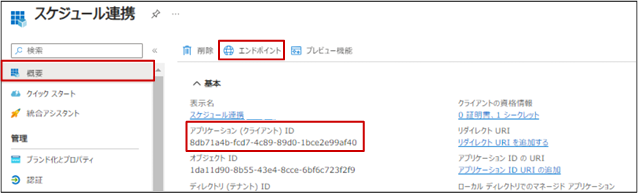
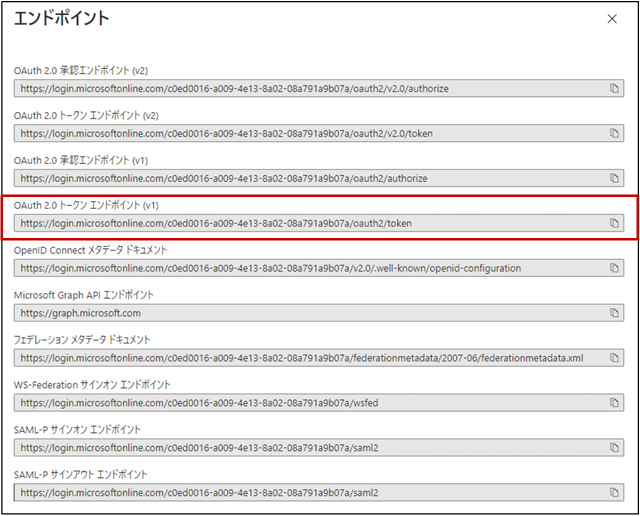
▶ システム設定:スケジュール連携設定
スケジュール連携の全社的な利用について設定を行います。
注意
- スケジュール連携に必要な条件について
Microsoft 365予定表に連携するためには、製品がインストールされているサーバーから、443ポートを通じてhttps://graph.microsoft.com、https://login.microsoftonline.comへアクセス可能な環境が必要です。社内のご担当者、あるいはネットワーク業者へご確認ください。 - 予定表のデフォルト値が選択されている場合
予定表が公開(共有)になっていると、登録されたスケジュールも全て公開(共有)される為、ご注意ください。
スケジュール連携を設定する
- システム設定の「運用管理」タブより「スケジュール連携」の「基本設定」を選択します。
⇒「スケジュール連携/基本設定」画面が表示されます。 - 必要事項を設定し、最後に「保存」ボタンをクリックします。
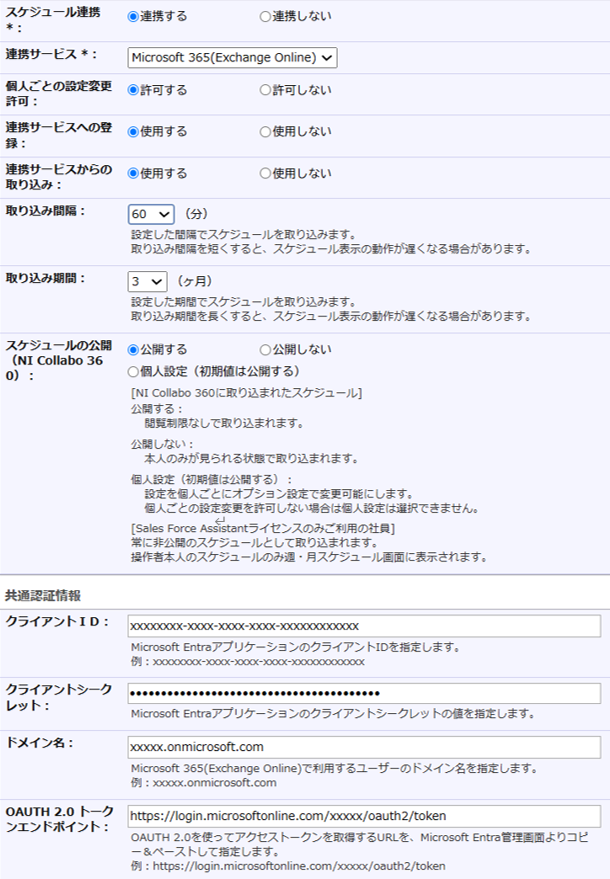
| 該当項目 | 項目名称 | 説明 |
|---|---|---|
| スケジュール連携 | Microsoft 365予定表とのスケジュール連携機能を利用するかしないか選択します。 | |
| 連携サービス | 連携するサービスを選択します。 | |
| D | 個人ごとの連携設定の変更許可 | 社員ごとに連携設定を行うことを許可するかしないかを選択します。 「許可する」場合 「オプション設定」>「スケジュール」メニューに「スケジュール連携設定」が追加されます。 ⇒詳細は、「オプション設定:スケジュール連携設定」を参照してください。 「許可しない」場合 システム設定画面から、利用社員分の連携ユーザーID等を指定します。 ⇒詳細は、「システム設定:社員」を参照してください。 |
| A | 連携サービスへの登録 | Sales Force Assistantシリーズのスケジュールを、Microsoft 365予定表に登録するかしないか選択します。 |
| B | 連携サービスからの取り込み | Microsoft 365予定表のスケジュールを、Sales Force Assistant シリーズ、NI Collabo 360に取り込むかどうか選択します。 |
| B | 取り込み間隔 | Microsoft 365予定表からの取り込み間隔を選択します。(30、60、90、120、150、180、210、240分から選択) ※「連携サービスからの取り込み」に「使用する」を選択した場合の設定です。 |
| B | 取り込み期間 | Microsoft 365予定表から取り込むスケジュールの期間を選択します。(1、3、6、12、24ヶ月から選択) ※「連携サービスからの取り込み」に「使用する」を選択した場合の設定です。 |
| C | スケジュールの公開(NICollabo 360) | Microsoft 365予定表から取り込まれたスケジュールを公開するかどうかを選択します。 ※「連携サービスからの取り込み」に「使用する」を選択した場合の設定です。 ※Sales Force Assistantライセンスのみご利用の社員の場合、常に非公開となります。 「公開する」場合 閲覧制限なしで取り込まれます。 「公開しない」場合 本人のみ閲覧可能な状態で取り込まれます。 「個人設定」の場合 オプション設定「スケジュール連携設定」に、「公開設定」が追加され、各社員が自由に選択することができます。 [NI Collabo 360 オプション設定画面] 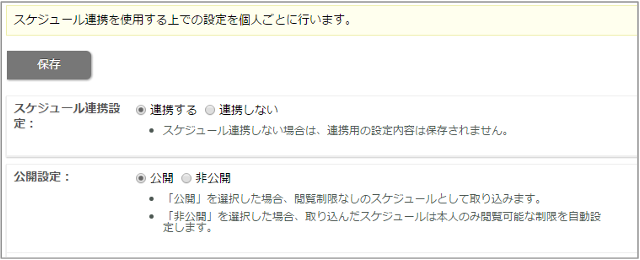 |
| 共通認証情報 | Microsoft 365スケジュール連携で、共通利用するAPIへの認証情報を指定します。 クライアントID Microsoft Entraアプリケーションの一意なIDです。 取得手順は、「認証情報の取得」を参照してください。 クライアントシークレット Microsoft Entra IDとの認証に使用する資格情報です。 取得手順は、「クライアントシークレットの作成」を参照してください。 ドメイン名 Microsoft 365で利用するユーザーの@マーク以降を指定します。 NI製品各ユーザーの社員設定またはオプション設定で「NI製品の社員ログインIDを利用する」が選択されている場合、「社員ログインID@ドメイン名」をMicrosoft 365のユーザーIDとして、スケジュール連携します。 OAUTH 2.0トークン エンドポイント OAuth 2.0を使ってアクセストークンを取得するURLを指定します。 取得手順は、「認証情報の取得」を参照してください。 |
▶ システム設定:社員
システム設定メニューから、スケジュール連携の連携有無・連携設定を社員ごとに行います。
連携情報を登録する
補足
- システム管理者が一括設定する場合、各社員の連携の有無、ユーザーID設定、連携ユーザーID/連携先カレンダーはこの画面より設定を行います。
注意
- 連携開始時の連携情報について
製品とMicrosoft 365予定表を連携させた場合、連携がONになった時点からの情報が、Microsoft 365へ送信されます。
※Sales Force Assistant シリーズの連携開始前の情報がMicrosoft 365側へ自動で送信されることはありません。連携設定以降に登録・更新を行った情報がMicrosoft 365側へ送信されます。
反対に、Microsoft 365予定表は前月月初からのスケジュールが製品へ送信されます。 - 設定の際、以下の注意事項も併せて確認してください。
⇒詳細は、「スケジュール連携における注意事項」を参照してください。
- システム設定の「基本設定」タブより「社員」の「社員一覧」を選択します。
⇒「社員/社員一覧」画面が表示されます。 - スケジュール連携する社員を選択します。
⇒編集画面が表示されます。 - 「スケジュール連携」項目にて、必要事項を入力し最後に「保存」ボタンをクリックします。
- 次に、正しく連携されているかどうかを確認します。
「基本設定」より「スケジュール連携」の「ログ」を選択します。
⇒「スケジュール連携/ログ」画面が表示されます。 - 一覧画面にエラーログが表示されていないかを確認します。
エラーが表示されている場合は、その内容にしたがって設定をご確認ください。
※エラー内容の具体例については、「トラブルシューティング」を参照してください。
[システム設定>社員情報画面]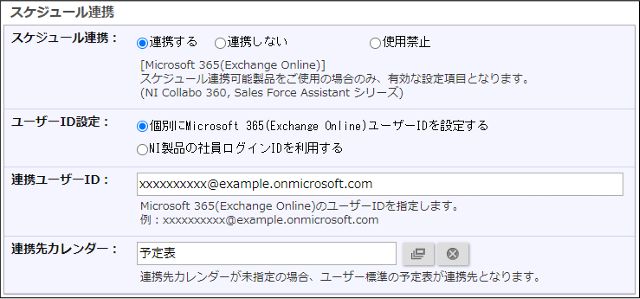
| 項目名称 | ||
|---|---|---|
| スケジュール連携 | スケジュール連携機能を利用する場合、以下の項目を設定してください。 ※この設定を有効にするためには、「運用管理」>「スケジュール連携」>「基本設定」のスケジュール連携項目の「連携する」を選択してください。 | |
| スケジュール連携 | 個人ごとの連携状態を指定します。 ※「使用禁止」について 個人ごとの連携設定の変更が許可されている場合、特定の社員のみ使用を禁止する設定です。この設定により、個人ごとの設定許可も禁止されるため使用不可となります。 | |
| ユーザーID設定 | 個別にMicrosoft 365ユーザーIDを設定するか、NI製品の社員ログインIDを利用するかを選択します。 ※「NI製品の社員ログインIDを利用する」を選択した場合、連携ユーザーIDの項目が非表示になり、「社員ログインID@ドメイン名」をMicrosoft 365のユーザーIDとしてスケジュール連携します。 ※ドメイン名は「システム設定」>「運用管理」>「スケジュール連携」>「基本設定」より設定してください。 | |
| 連携ユーザーID | Microsoft 365ユーザーIDを指定します。 ※NI製品の社員ログインIDを利用する場合は、入力不要です。 | |
| 連携先カレンダー | 連携したいMicrosoft 365予定表を選択します。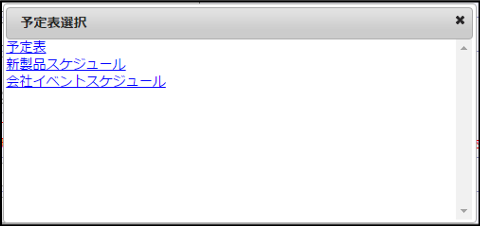 | |
▶ オプション設定:スケジュール連携設定
各社員が個別にスケジュール連携について設定を行います。
補足
- システム設定「スケジュール連携」の「個人ごとの設定変更許可」を「許可しない」場合、この画面は非表示となります。
注意
- 連携開始時の連携情報について
製品とMicrosoft 365予定表を連携させた場合、連携がONになった時点からの情報が、Microsoft 365へ送信されます。
※Sales Force Assistantシリーズの連携開始前の情報がMicrosoft 365側へ自動で送信されることはありません。連携設定以降に登録・更新を行った情報がMicrosoft 365側へ送信されます。
反対に、Microsoft 365予定表は前月月初からのスケジュールが製品へ送信されます。 - 設定の際、以下の注意事項も併せて確認してください。
⇒詳細は、「スケジュール連携における注意事項」を参照してください。
個人ごとに設定する(NI Collabo 360)
- 画面下方の「オプション設定」をクリックします。
⇒オプション設定画面が開きます。 - オプション設定メニューから「スケジュール」の「スケジュール連携設定」を選択します。
- 「スケジュール連携設定」を「連携する」をチェックします。
⇒設定項目が下側へ追加されます。
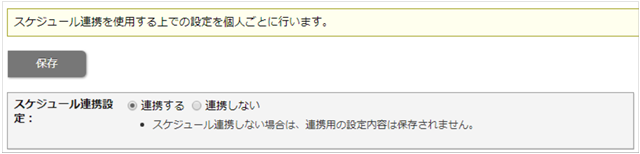
- 「ユーザーID設定」「連携ユーザーID」「連携先カレンダー」を入力し、「連携確認」ボタンをクリックします。
⇒エラーメッセージが表示された場合、「トラブルシューティング」を参照してください。 - その他必要事項を入力し、最後に「保存」ボタンをクリックします。
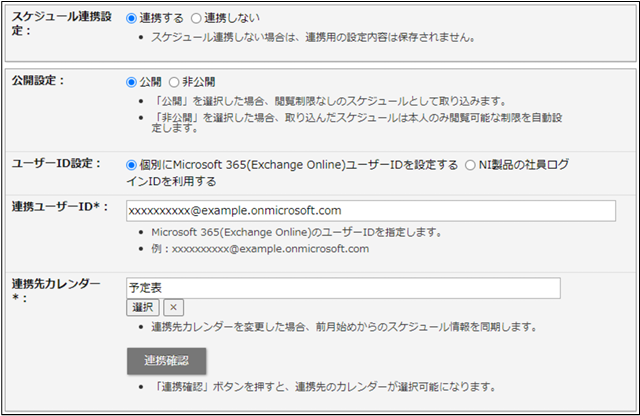
| 項目名称 | 説明 |
|---|---|
| スケジュール連携設定 | Microsoft 365予定表とスケジュール連携するかしないか選択します。 連携する場合、設定項目が下側に表示されます。 |
| 公開設定 | Microsoft 365予定表から取り込まれたスケジュールを公開するかどうかを選択します。 |
| ユーザーID設定 | 個別にMicrosoft 365ユーザーIDを設定するか、NI製品の社員ログインIDを利用するかを選択します。 ※「NI製品の社員ログインIDを利用する」を選択した場合、連携ユーザーIDの項目が非表示になり、「社員ログインID@ドメイン名」をMicrosoft 365のユーザーIDとしてスケジュール連携します。 ※ドメイン名は「スケジュール」>「スケジュール連携設定」より設定してください。 |
| 連携ユーザーID | Microsoft 365ユーザーIDを指定します。 ※NI製品の社員ログインIDを利用する場合は、入力不要です。 |
| 連携先カレンダー | 連携したいMicrosoft 365予定表を選択します。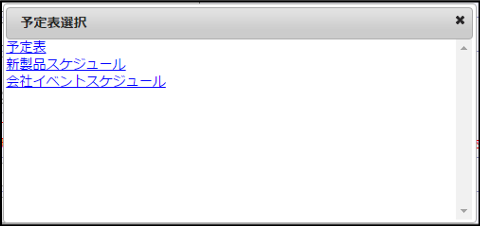 |
補足
- 以下の項目は Sales Force Assistantシリーズを導入し、製品を利用できる社員のみ利用できる項目です。
- Sales Force Assistantシリーズ側で同様の設定ができます。
⇒設定項目の詳細は、「個人ごとに設定する(Sales Force Assistantシリーズ)」を参照してください。
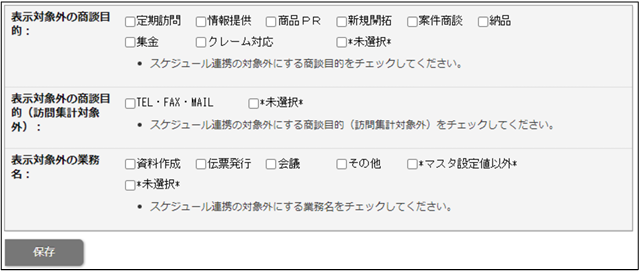
個人ごとに設定する(Sales Force Assistantシリーズ)
- 左メニューより「オプション設定」を選択します。
⇒オプション設定画面が開きます。 - オプション設定メニューから「スケジュール連携設定」を選択します。
- 「スケジュール連携設定」の「連携する」をチェックします。
⇒設定項目が下側へ追加されます。
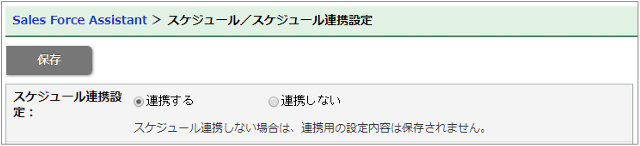
- 「ユーザーID設定」「連携ユーザーID」「連携先カレンダー」を入力し、「連携確認」ボタンをクリックします。
⇒エラーメッセージが表示された場合、「トラブルシューティング」を参照してください。 - その他必要事項を入力し、最後に「保存」ボタンをクリックします。
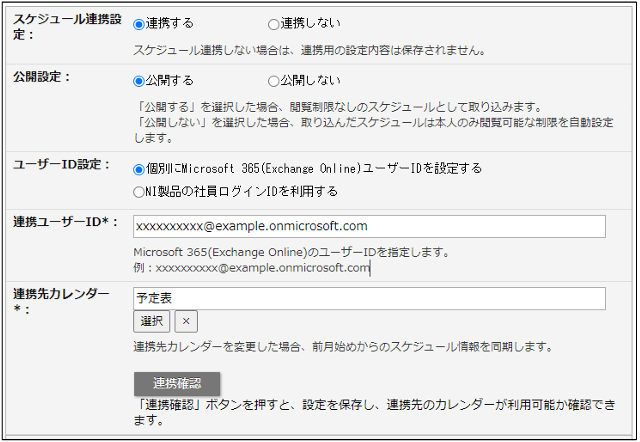
| 項目名称 | 説明 |
|---|---|
| スケジュール連携設定 | Microsoft 365予定表とスケジュール連携するかしないか選択します。 連携する場合、設定項目が下側に表示されます。 |
| 公開設定 | Microsoft 365予定表から取り込まれたスケジュールを公開するかどうかを選択します。 |
| ユーザーID設定 | 個別にMicrosoft 365ユーザーIDを設定するか、NI製品の社員ログインIDを利用するかを選択します。 ※「NI製品の社員ログインIDを利用する」を選択した場合、連携ユーザーIDの項目が非表示になり、「社員ログインID@ドメイン名」をMicrosoft 365のユーザーIDとしてスケジュール連携します。 ※ドメイン名は「スケジュール」>「スケジュール連携設定」より設定してください。 |
| 連携ユーザーID | Microsoft 365ユーザーIDを指定します。 ※NI製品の社員ログインIDを利用する場合は、入力不要です。 |
| 連携先カレンダー | 連携したいMicrosoft 365予定表を選択します。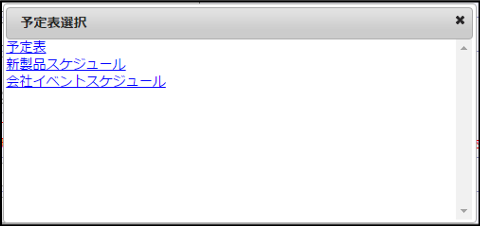 |

| 項目名称 | 説明 |
|---|---|
| 商談情報連携設定 | 連携対象外にする商談情報「商談目的」(訪問件数カウント分)を選択します。 |
| 商談情報連携設定(訪問件数としてカウントしないもの) | 連携対象外とする商談情報「商談目的」(訪問件数カウント外)を選択します。 |
| 業務情報連携設定 | 連携対象外とする業務情報「業務名」を選択します。 |
補足
- 「実績」の商談・業務はスケジュール連携の対象外です。
なお、「予定」が「実績」となったスケジュールも連携対象外となります。
▶ スケジュール連携における注意事項
Microsoft 365予定表と連携する際の注意事項は、以下の通りです。
| 項目 | 説明 |
|---|---|
| 連携可能なMicrosoft製品 | ① Exchange Onlineの各プラン https://www.microsoft.com/ja-jp/microsoft-365/exchange/compare-microsoft-exchange-online-plans ② Microsoft 365のプランのうち法人向けに設計された予定表が使用可能なプラン https://www.microsoft.com/ja-jp/microsoft-365/enterprise/office365-plans-and-pricing ・Office 365 E1、E3、E5 以下は、Exchange Onlineが使用できないため未サポートとなります。 ・Microsoft 365 Apps for enterprise ただし、Microsoft社がエディション毎の提供機能範囲を変更する可能性があります。 詳細は上記URLからMicrosoft社の情報をご確認ください。 |
| スケジュールの公開設定 | Sales Force Assistantシリーズから連携されたスケジュールは、常に公開(非公開のチェックがOFFの状態)となります。 ただし、Microsoft 365予定表は個人用のため、予定表自体を組織内の他ユーザーと共有、または、組織外に一般公開していない限り、公開スケジュールは本人のみ閲覧可能となります。 |
| 終日イベントの設定 | Sales Force Assistantシリーズから連携されたスケジュールを「終日」のイベントに変更しないでください。連携によるスケジュールの更新時に、「終日」が解除されます。 |
| 標準以外のカレンダーを選択する場合 | Sales Force Assistantシリーズと連携する連携先カレンダーを変更する場合、変更した予定表の前月月初までの期間を同期します。 そのため、連携先カレンダーを変更した場合、スケジュールが重複する可能性があります。 重複したスケジュールは、Microsoft 365予定表にて削除してください。 ※連携先カレンダーの変更は、社員情報と個人オプション設定から可能です。 ※前月月初までの期間を同期する処理は、オプション設定でのみ実行されます。 |
| カレンダー設定について | NI Collabo 360、Sales Force Assistantシリーズの連携先カレンダーに設定するMicrosoft 365予定表は社員毎に違う予定表を設定してください。 複数の社員が同じ予定表を設定すると、連携が正常に行われなくなります。 |
| Microsoft 365予定表からの取り込みについて | 連携社員の数が多く、取り込み期間が長い場合、スケジュールの反映までに時間がかかります。 Microsoft 365予定表のスケジュールがNI Collabo 360、Sales Force Assistantシリーズのスケジュールに反映されるまでの時間が長い場合は、システム設定の「取り込み期間」を短く設定してください。 |
| プロキシサーバー経由の外部接続について | Microsoft 365予定表との通信を行う際、認証の必要なプロキシサーバー経由の通信には対応しておりません。 Microsoft 365予定表との連携を行うためには、NI製品のWEBサーバーからMicrosoft 365への通信が必要となります。 プロキシサーバーを経由しないと外部への通信が行えない場合、認証の不要なプロキシサーバーであれば、システム設定>運用管理>アップデート>プロキシに、アドレスとポート番号を指定する事で通信が可能となります。 しかし、プロキシサーバーに認証(ユーザー名とパスワード)が必要な場合は、非対応となりますので、プロキシサーバーを経由しない通信、又は、認証の不要なプロキシサーバーの環境をご用意ください。 |
